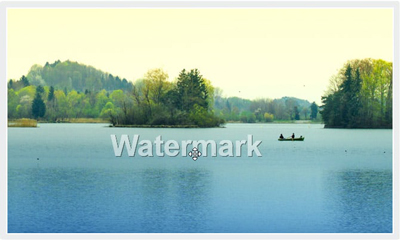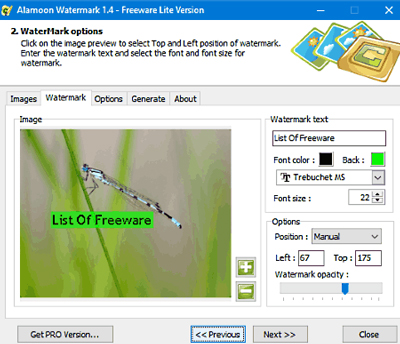چگونه به تصاویرمان واترمارک بیفزاییم؟
- مجموعه: متفرقه اينترنت و كامپيوتر
نرم افزار واترمارک کردن تصاویر
افزودن واترمارک (متن یا علامت قرار گرفته روی تصویر اصلی) به تصاویر یکی از بهترین راههای جلوگیری از کپی آنلاین آن بدون اشاره به صاحب تصویر است.
درست است که از دید بسیاری، این راهکار ایدهآل نیست و شاید در کل چندان فایده نداشته باشد، ولی در هر حال امروزه این روش راهحل غالب است و فعلا هم خواهد بود. در این مطلب قصد داریم راههای مختلف اضافهکردن واترمارک به یک عکس، از آسان تا پیچیده را به شما معرفی کنیم.
راه سریع و ساده
آسانترین روش برای اضافه کردن نوعی از کپیرایت به تصویرتان، استفاده از ابزار متن (Text Tool) در هر برنامه ویرایش تصویری است که با آن راحتتر هستید (حتی Paint مایکروسافت هم کار را راه میاندازد!) کافی است تصویر را در این برنامه باز کنید، ابزار متن را انتخاب و نامتان (یا هر عنوان دیگری) را روی آن بنویسید. این متن میتواند کوچک در گوشهای باشد یا بزرگ و وسط تصویر میتواند هررنگ یا فونتی داشته باشد که میخواهید. همه اینها بستگی به خودتان دارد. پس از آن تصویر را ذخیره میکنید و تمام.
خروجی این راهکار ممکن است چندان قشنگ از آب درنیاید، اما در عوض سریع و راحت است. مثلا اگر میخواهید چند تصویر را برای انتخاب به کسی بفرستید، این روش احتمالا کفایت کند.
استفاده از ابزارهای آنلاین
راهکار آسان دیگری برای واترمارککردن تصاویر، بهرهگیری از ابزارهای آنلاینی مانند PicMarkr.com است. در این سایت میتوانید تا پنج عکس را آپلود کنید (یا از منابع دیگر وارد کنید)، سپس از سه نوع واترمارکینگ موجود (متن، تصویر یا کاشیشده) انتخاب کنید. واترمارک متن که مشخص است، واترمارک تصویر هم زمانی است که تصویر دیگری (مانند لوگو) را روی تصویر اصلی اضافه میکنید.
البته اندازه این تصویر را باید از قبل تنظیم کرده باشید. حالت سوم هم عملا متن یا تصویری را روی کل عکس تکرار میکند. PicMarkr سایت بدی نیست، اما ایراد اصلی آن نبود گزینه تعیین میزان شفافیت واترمارک است که کار را محدود میکند.
سایت Watermark.ws سرویس دومی است که انعطافپذیری بیشتری ارائه میکند و به شما اجازه میدهد متن یا تصویر را روی هر جای تصویر که خواستید بکشید. همچنین فونت، رنگ و شفافیت تصویر نیز در این سایت امکان تغییر دارد که به کمک آن میتوانید وضوح واترمارک را به دلخواه تنظیم کنید. این سایت بین سایتهای مشابه، تقریبا حرفهایترین خروجی را به شما میدهد.
از سایت Watermarkphotos.net هم میتوانید برای افزودن واترمارک استفاده کنید. چیزی که این سایت را از دیگران متمایز میکند آن است که تمام عملیات روی تصویر بهصورت محلی انجام میشود و محتوای شما به سرورشان منتقل نخواهد شد. یعنی یک لایه امنیتی بیشتر برای آنهایی که نگران هستند!
واترمارک کردن تصاویر
نرمافزارهای خاص برای واترمارک
نرمافزارهای متنوعی، هم رایگان و هم پولی برای واترمارک کردن تصاویر هستند که همان کار سرویسهای آنلاین معرفیشده را انجام میدهند، اما با توجه به اینکه نیاز به آپلود و دانلود تصاویر ندارند، هم سریعتر هستند و هم برای وضعیت اینترنت ما گزینه بهتری بهشمار میآیند!
نرمافزار Alamoon Watermark یکی از این نرمافزارهاست که به کمک آن میتوانید علاوه بر واترمارک اعمال دیگری مثل برش، تغییر اندازه و تنظیم کیفیت تصویر را هم انجام دهید. این نرمافزار را میتوانید از آدرس زیر دانلود کنید:
alamoon.com/
watermark-software.html
در کنار این برنامه، گزینههای دیگری مانند TSR Watermark یا uMark هم هستند که عمل افزودن واترمارک بهوسیله آنها بهراحتی انجام میشود. البته uMark در حالت عادی پولی است، ولی نسخهای رایگان نیز با امکانات محدود دارد. این دو نرمافزار را نیز میتوانید از لینکهای زیر دانلود کنید:
watermark-image.com
uconomix.com/Products/uMark/Default.aspx
اما پیش از آنکه برای دانلود این برنامهها دست به کار شوید، چک کنید، ممکن است در حال حاضر هم نرمافزاری روی کامپیوترتان نصب داشته باشید که این امکان را داشته باشد! برنامههایی مانند IrfanView یا XnView که نرمافزارهای نمایش تصویر محبوبی به شمار میآیند، در داخل خود قابلیت افزودن واترمارک به عکس را دارند.
استفاده از ویرایشگرهای تصویر
در حرفهایترین مرحله، نرمافزارهای ویرایشگر تصویر مانند فوتوشاپ، GIMP یا Pixelmator قرار دارند که با استفاده از آنها میتوان واترمارکی دقیق با تنظیمات مشخص به تصویر اضافه کرد. اینکه واترمارک شما از نظر گرافیکی در چه سطحی باشد، بستگی به مهارت شما با این نرمافزارها دارد، ولی در پایهترین حالت به این صورت عمل کنید:
پس از بارگذاری تصویر اصلی در نرمافزار، متن مورد نظر را روی آن با فونت و رنگ دلخواهتان بنویسید. حال درجه شفافیت (Opacity) را بهمیزانی تنظیم کنید که متن تا حدی در تصویر محو شود (عددی بین 40 تا 60 درصد میتواند مناسب باشد). در فوتوشاپ این عدد در قسمت لایهها برای لایه متن قابل تنظیم است.
فوتوشاپ و برنامههای مشابه معمولا گزینه ضبط و اتوماتیکسازی یک عمل مشخص را هم دارند. با بهرهگیری از این قابلیت میتوانید روند افزودن واترمارک را به صورت خودکار برای حجم زیادی از تصاویر انجام دهید.
واترمارک کردن تصاویر در موبایل
واترمارک در موبایل
گاهی میخواهید تصویری را در وب یا شبکههای اجتماعی به اشتراک بگذارید و برای افزودن واترمارک به کامپیوتر دسترسی ندارید. بنابراین باید این کار روی همان گوشی یا تبلت انجام شود. یکی از بهترین و قویترین این اپها، iWatermark نام دارد که هم برای اندروید و هم iOS عرضه شده است. با این برنامه تصویرتان را انتخاب کرده و در چند حرکت ساده واترمارک مورد نظرتان، چه متن و چه لوگو را به آن اضافه میکنید. این اپ شاید از نظر محیط چندان چشمگیر نباشد، ولی کار را راه میاندازد و همچنین گزینه واترمارک کردن چند تصویر بهطور همزمان را هم دارد که میتواند بسیار کاربردی باشد.
علاوه بر این برنامه، شرکت ادوبی هم برای واترمارک در موبایل گزینهای به نام فوتوشاپ میکس (Photoshop Mix) دارد که برای هر دو سیستمعامل قابل استفاده است. فوتوشاپ میکس امکانات متنوعی برای شخصیسازی لایه واترمارک دارد که آن را در مقابل نمونههای مشابه قدرتمندتر میکند. اما اگر میخواهید واترمارکی را به جمعی از تصاویر اضافه کنید، میکس کمکی در این زمینه به شما نمیکند! البته نبود این قابلیت بهآن معناست که شما میتوانید واترمارک هر تصویر را بهطور خاص در مکان معینی تنظیم کنید که در آن تصویر بهتر دیده شود و حداقل مزاحمت را داشته باشد!
منبع:jamejamonline.ir